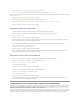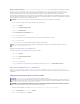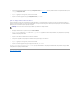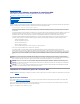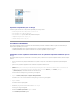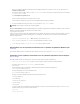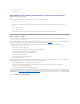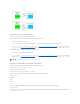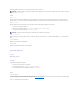Users Guide
4. ConfigurezlesparamètresNICDRAC5danslapageConfigurationréseau. Le tableau 2-1décritlesparamètresréseauetlesparamètresIPMIquisont
sur la page Configurationréseau.
5. Cliquez sur Appliquer les changementsquandvousavezterminé.
6. CliquezsurleboutonappropriédelapageConfigurationréseau pour continuer.
Ajout et configuration d'utilisateurs DRAC 5
Créezdesutilisateursuniquesavecdespermissionsdegestionspécifiques(ouuneautoritébaséesurlesrôles)pourgérervotresystèmeavecDRAC5et
préserverlasécuritédusystème.Pourunesécuritésupplémentaire,vouspouvezaussiconfigurerdesalertesquisontenvoyéespare-mailàdesutilisateurs
spécifiquesquandunévénementsystèmespécifiqueseproduit.
1. Développezl'arborescencedusystèmeetcliquezsurAccèsàdistance.
2. Cliquez sur l'onglet Configuration puis sur Utilisateurs. La page Utilisateursapparaîtavecl'étatdechaqueutilisateur,lesprivilègesRAC,lesprivilèges
LANIPMIetlesprivilègessérieIPMI.
3. CliquezsuruneréférenceutilisateurdanslacolonneRéf.utilisateur.
4. Configurezlespropriétésetlesprivilègesdel'utilisateurdanslapageConfiguration utilisateur.
5. Cliquez sur Appliquer les changementsquandvousavezterminé.
6. CliquezsurleboutonappropriédelapageConfiguration utilisateur pour continuer.
Consultez le Guide d'utilisation de Dell Remote Access Controller 5 pourplusd'informationssurlesprivilègesd'utilisateurIPMI,lespermissionsdegroupeDRAC
etlesparamètresdeprivilègesutilisateurDRAC.
Retouràlapagedusommaire
REMARQUE:VousdevezavoirledroitdeconfigurerDRAC5poureffectuerlesétapessuivantes.